Como todos sabemos, Word es una de las principales herramientas ofimáticas de la gente de Microsoft. Millones de personas utilizan a diario este procesador de texto. Y eso genera que, por muy afinado que esté su funcionamiento, un pequeño porcentaje de ellas se encuentren con ciertos problemas. No obstante, la mayoría tienen solución. En este caso, vamos a detenernos entonces en qué hacer cuando un documento de Word guardado no se imprime.
Al parecer, lo que sucede en estas ocasiones es que, si bien Word ofrece una Vista Previa del documento antes de imprimirlo, por distintos y desconocidos motivos algunos usuarios se encuentran imposibilitados de visualizarla. Muchos aseguran, además, que al intentar imprimir el archivo en cuestión, la hoja sale completamente blanca.
Lo primero que debemos tener en cuenta en estos casos, es que las explicaciones o razones del inconveniente pueden ser variadas. Algunas de las más habituales se encuentran relacionadas con una incorrecta configuración en el documento de Word que lo restringe, o un fallo en el software de la impresora.
De todos modos, a continuación encontrarás la solución a cualquiera de esos errores.
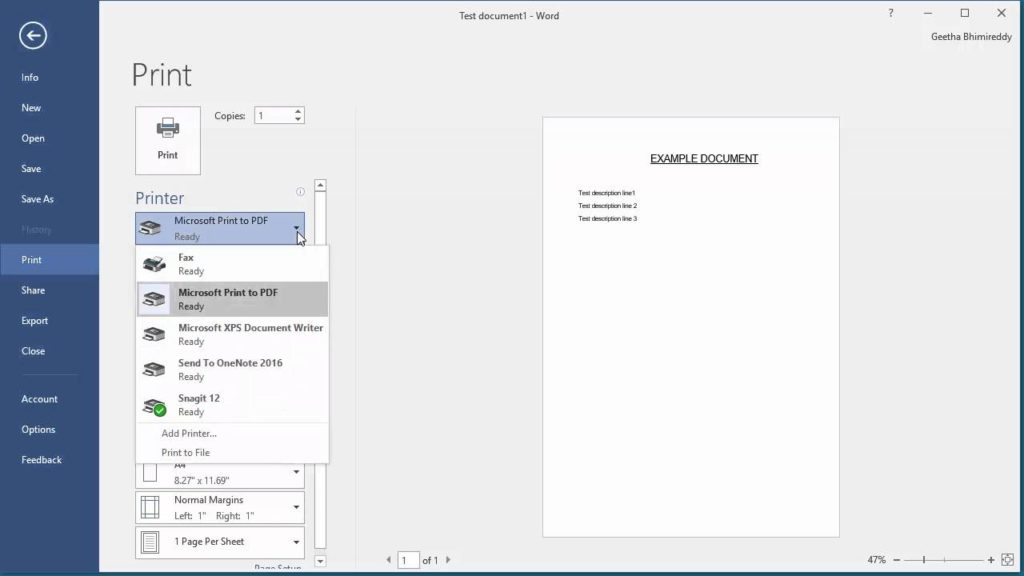
Pasos a seguir cuando un documento de Word no se imprime
Podríamos decir que existe cuatro alternativas principales a tener en cuenta en estos casos, todas las cuales vamos a analizar a continuación a través de distintos subtítulos, así que sólo sigue leyendo para conocerlas a fondo.
Habilitar las opciones de dibujo de impresión para Office Word
Si tienes una imagen de gran tamaño dentro del documento de Word, y es lo único que deseas imprimir, pero no puedes verla, entonces tendrás que asegurarte de que la imagen esté disponible en la Vista Previa, de este modo:
- Ve a Archivos, luego a Opciones y entonces a Pantalla
- Allí marca la casilla que dice Imprimir dibujos creados en Word
- Después de eso ve a Avanzado, Mostrar contenido del documento, Mostrar marcadores de posición de imagen
Solucionar problemas de documentos de Word
En el pasado, te hemos enseñado cómo puedes solucionar problemas de inicio en Word.
En ese artículo vas a encontrar información acerca de cómo dejar atrás algunos de los inconvenientes más frecuentes de Word. Así que te recomendamos que le eches un vistazo antes de seguir adelante.
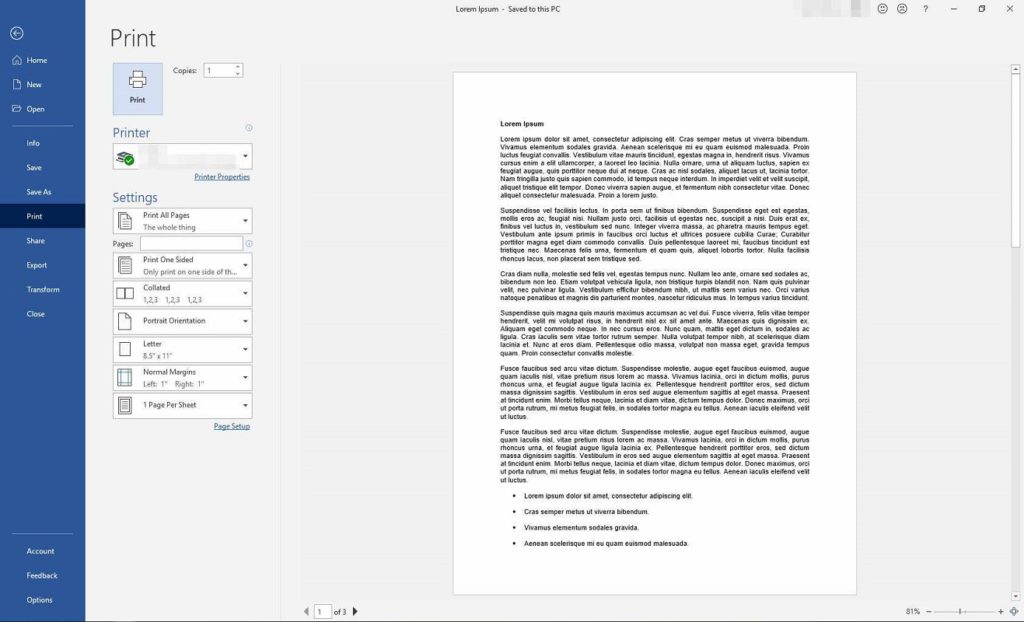
Reinstalar el software de la impresora
Algunos usuarios prefieren utilizar directamente el software de la impresora para obtener una Vista Previa del archivo. Considerando que sea eso lo que te sucede, tienes dos salidas principales: la primera sería desinstalar y volver a instalar el software de la impresora; la segunda, utilizar la Vista Previa de los documentos de Word.
Reparar Microsoft Office
Si nada de lo anterior te ha dado los resultados que estabas esperando, entonces debes considerar una reparación de Microsoft Office. Aunque suene difícil, lo cierto es que esta función viene incorporada por defecto:
- Haz click con el botón derecho en el botón Inicio, en la esquina inferior izquierda de tu PC
- Selecciona Aplicaciones y características en el menú emergente
- Escoge el producto de Microsoft Office que deseas reparar, en este caso Word, y pulsa en Modificar
- Luego, puedes optar por ejecutar una Reparación rápida o una Reparación en línea
¿Cuál es la diferencia entre ambas? La La reparación rápida soluciona la mayoría de los problemas en apenas unos segundos o minutos, sin la necesidad de una conexión a Internet, mientras que la reparación en línea tarda más y por lo general se la recomienda cuando la primera de ellas no funciona correctamente.
Conclusión
Como decíamos al comienzo, son tan variadas las razones por las cuales puede aparecer este fallo, como las posibles soluciones para deshacernos de él. Sin embargo, más allá de los motivos detrás del error por el cual un documento de Word guardado no se imprime, probablemente algunos de estos trucos termine con tu malestar.
Si te fue interesante este artículo, tal vez quieras saber cómo solucionar problemas de impresión en Microsoft Edge.


¿Tienes alguna pregunta o problema relacionado con el tema del artículo? Queremos ayudarte.
Deja un comentario con tu problema o pregunta. Leemos y respondemos todos los comentarios, aunque a veces podamos tardar un poco debido al volumen que recibimos. Además, si tu consulta inspira la escritura de un artículo, te notificaremos por email cuando lo publiquemos.
*Moderamos los comentarios para evitar spam.
¡Gracias por enriquecer nuestra comunidad con tu participación!